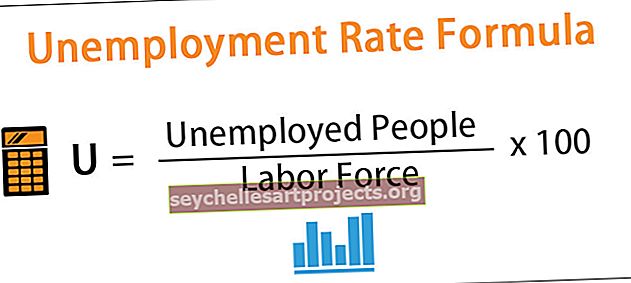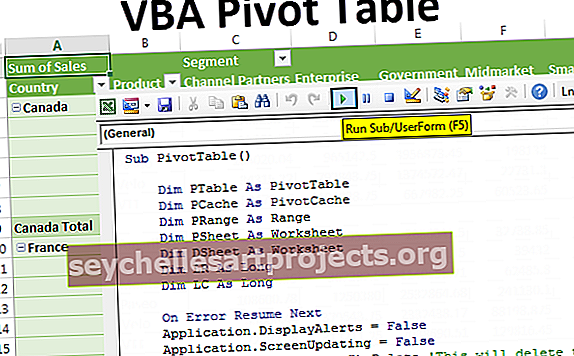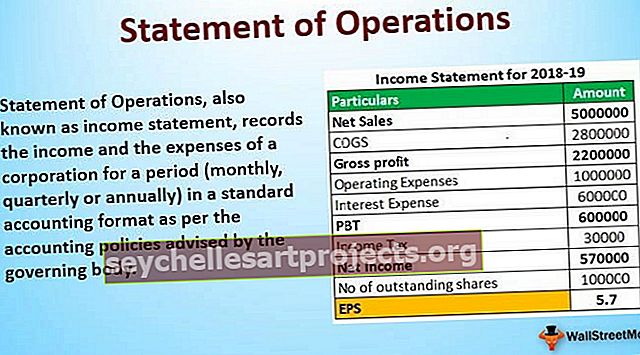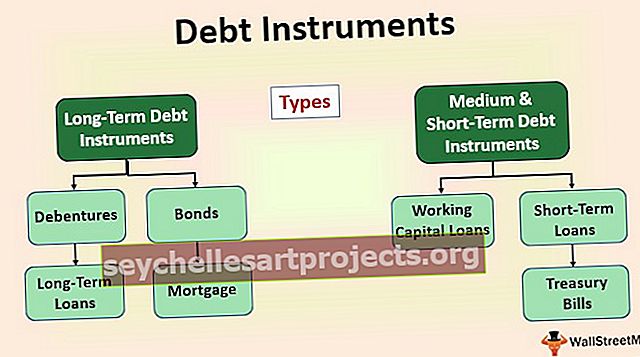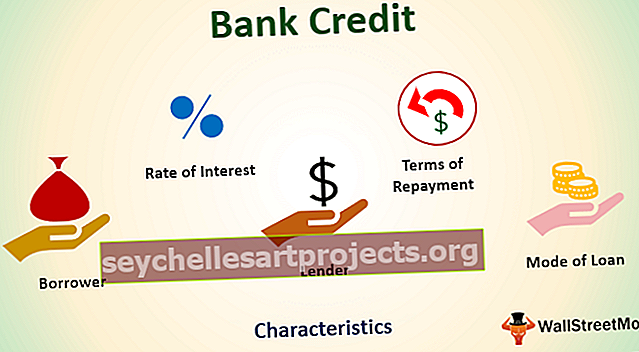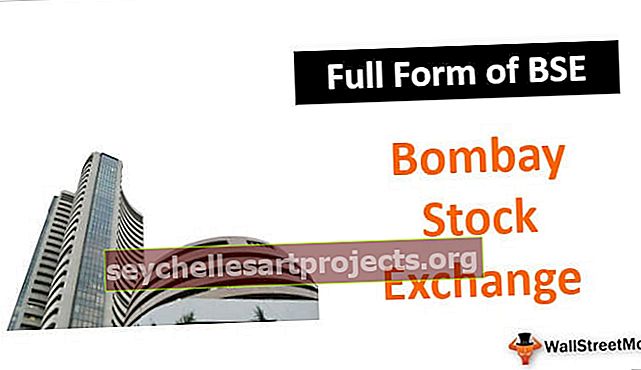Boolovský datový typ VBA | Příklady použití logického operátoru Excel VBA
Logický operátor Excel VBA
Boolean je datový typ a je to také vestavěný datový typ ve VBA, tento datový typ se používá pro logické odkazy nebo logické proměnné, protože hodnota, kterou tento datový typ obsahuje, je TRUE nebo FALSE, která se používá pro logické srovnání, deklarace tohoto datový typ je podobný všem ostatním datovým typům.
Jak jsem řekl, datový typ Boolean může obsahovat buď TRUE nebo FALSE jako data, ale může také obsahovat číslo 1 jako TRUE a číslo 0 jako FALSE. Takže TRUE je reprezentováno 1 a FALSE je reprezentováno 0. Když deklarujeme proměnnou jako BOOLEAN, zabírá 2 bajty paměti počítače.
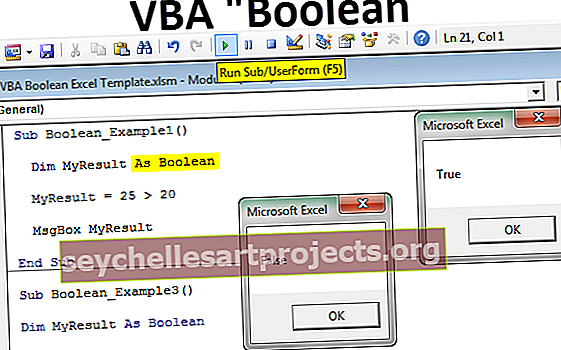
Práce s booleovským datovým typem v programovacím jazyce VBA
Nyní se podívejme na příklad nastavení hodnot Boolean Operator na proměnné pomocí kódu VBA.
Tuto šablonu VBA Boolean Data Type Excel si můžete stáhnout zde - VBA Boolean Data Type Excel Template
Postupujte podle níže uvedených kroků, abyste získali spravedlivé znalosti o booleovských datových typech ve VBA.
Krok 1: Nejprve spusťte podproces pojmenováním názvu makra.
Kód:
Sub Boolean_Example1 () End Sub

Krok 2: Deklarujte proměnnou jako BOOLEAN.
Kód:
Sub Boolean_Example1 () Dim MyResult jako Boolean End Sub

Krok 3: Nyní pro proměnnou „MyResult“ použijte jednoduchý logický test jako 25> 20.
Kód:
Sub Boolean_Example1 () Dim MyResult jako Boolean MyResult = 25> 20 End Sub

Krok 4: Nyní zobrazte výsledek ve schránce zpráv ve VBA.
Kód:
Sub Boolean_Example1 () Dim MyResult jako Boolean MyResult = 25> 20 MsgBox MyResult End Sub

Nyní spusťte makro Excel pomocí klávesy F5 nebo ručně a podívejte se na výsledek.

Dobře, výsledek jsme dostali jako PRAVDA, protože číslo 25 je větší než číslo 20, takže logický test je správný a výsledek je PRAVDA.
Toto je základní struktura booleovských datových typů VBA.
Booleovský datový typ nemůže obsahovat jiné hodnoty než PRAVDA nebo NEPRAVDA
VBA Boolean je logický datový typ, který obsahuje TURE nebo FALSE. Cokoli jiného než TRUE nebo FALSE zobrazí ve VBA chybovou zprávu jako „Neshoda typu“.
Například se podívejte na níže uvedený kód.
Kód:
Sub Boolean_Example2 () Dim BooleanResult jako Boolean BooleanResult = "Dobrý den" MsgBox BooleanResult End Sub

Ve výše uvedeném kódu jsem deklaroval proměnnou „BooleanResult“ jako Boolean.
Dim BooleanVýsledek jako Boolean
V dalším řádku jsem přidělil hodnotu deklarované proměnné jako „Hello“.
BooleanResult = "Dobrý den"
Deklaroval jsem proměnnou jako Boolean, ale přidělil jsem hodnotu jako „Hello“, což je jiná než logická hodnota, tj. Buď TRUE, nebo FALSE.
Když spustím tento kód pomocí klávesy F5 nebo ručně, dostanu chybu neshody typu kvůli hodnotě neshody datového typu.

Všechna čísla jsou PRAVDA a nula je NEPRAVDA
Jak jsem řekl, TRUE je reprezentováno číslem 1 a FALSE je reprezentováno 0. Například se podívejte na níže uvedený kód ve VBA.
Kód:
Sub Boolean_Example3 () Dim BooleanResult As Boolean BooleanResult = 1 MsgBox BooleanResult End Sub

Přiřadil jsem hodnotu proměnné jako 1 a výsledek se zobrazí jako PRAVDA.

Nyní se podívejte na níže uvedený kód.
Kód:
Sub Boolean_Example3 () Dim BooleanResult As Boolean BooleanResult = 0 MsgBox BooleanResult End Sub

V tomto kódu jsem přiřadil hodnotu proměnné jako 0 a výsledek se zobrazí jako FALSE.

Nejen 1 nebo 0 my, ale jakékoli číslo přiřazené proměnné kromě nuly je také považováno za TRUE a pouze nula bude považována za 1.
Boolovský operátor VBA s podmínkou IF
Vzhledem k tomu, že datový typ Boolean může obsahovat pouze logické hodnoty, je nejvhodnější použít jej s podmínkou IF ve VBA.
Kód:
Sub Boolean_Example2 () Dim Number1 As Integer Dim Number2 As Integer Number1 = 80 Number2 = 75 If Number1> = Number2 Then MsgBox True Else MsgBox False End If End Sub

Takto můžeme použít logické datové typy Excel VBA k ukládání výsledků jako TRUE nebo FALSE.